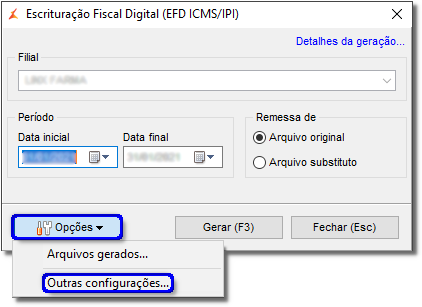Ao realizar a liberação no Grupo de usuários, vá até o menu Fiscal > Levantamento de crédito ICMS - Exclusão da ST.

Figura 04 - Fiscal - Levantamento de crédito ICMS- Exclusão da ST
Feito isso abrirá a tela de Introdução.

Figura 05 - Tela Levantamento de Crédito - Introdução
Após ler a introdução sobre o levantamento de crédito - produtos excluídos da substituição tributária  Clique no botão
Clique no botão  e irá para o passo "Data Inventário" selecione o período desejado para o levantamento e
e irá para o passo "Data Inventário" selecione o período desejado para o levantamento e  clique em
clique em  .
.

Figura 06 - Tela Levantamento de Crédito - Período
O próximo passo é para realizar a marcação que foram excluídos da ST, para isso  clique no botão
clique no botão  .
.

Figura 07 - Levantamento de Crédito - NCM's Excluídos da Substituição Tributária (ICMS ST)
Na tela subsequente realize a marcação do(s) NCM(S), basta  clicar nos NCM'S desejados e selecionar F5 para marcar/desmarcar e
clicar nos NCM'S desejados e selecionar F5 para marcar/desmarcar e  clique em
clique em  ou na tecla de atalho F3.
ou na tecla de atalho F3.

Exibirá uma mensagem perguntando se o usuário deseja confirmar as alterações, caso deseje voltar e selecionar outros NCM'S  clique no botão
clique no botão  , mas se estiver correto a seleção do(s)
, mas se estiver correto a seleção do(s)  clique no botão
clique no botão  .
.

Figura 09 - Confirmação das alterações
Após, voltará a Figura  clique em
clique em  .
.
Neste passo, será realizado a apuração de valores para apropriação de crédito e escrituração no arquivo Sintegra ou EFD ICMS/IPI, ou será mostrado o total de itens que foram apurados junto com o total de crédito da Loja.
o cenário de levantamento de crédito, é possível fazer a apuração com base no custo de aquisição da mercadoria, no entanto para obter o valor ideal o Linx BIG utiliza o valor do custo médio menos os impostos recuperáveis conforme o regime tributário, "Apuração de valores", basta  clicar em
clicar em  para exibir o inventário.
para exibir o inventário.

Figura 10 - Levantamento de Crédito - Produtos Excluídos da ST - Gerar
Após ser gerado o inventário dos produtos que foram excluídos da ST, certifique-se de que esteja tudo correto e  clique em
clique em  e irá para a Figura 12,
e irá para a Figura 12, 


Figura 11- Gravação do Levantamento de Crédito
Caso cancele o processo, voltará para a Figura 10.

Figura 12 - Estoque de Inventariado de Produtos que Foram Excluídos da ST
Após confirmar o relatório gerado será exibida a mensagem "Apuração realizada com sucesso!", caso deseje realizar algum passo novamente  clique em
clique em  , se correto
, se correto  clique em
clique em  .
.

Figura 13 - Levantamento de Crédito - Conclusão